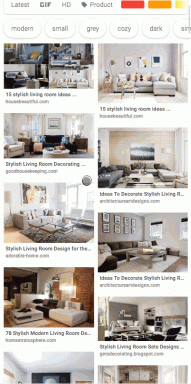Ako opraviť zaseknutie hry Crab na obrazovke načítania / pripojenie k serverom
Rôzne / / November 14, 2021
Krabia hra je videohra pre viacerých hráčov z pohľadu prvej osoby, kde hráči môžu prejsť niekoľkými rôznymi minihrami založenými na detských hrách, kým nevyhrá posledný. Je to celkom lepšie z hľadiska hrateľnosti, pretože to nemá žiadne skutočné dôsledky. Hoci hra Crab Game získala na Steame pozitívne recenzie, zdá sa, že niektorí hráči áno Zaseknutý na obrazovke načítavania. Zatiaľ čo niektorí hráči sa pýtajú, ako sa pripojiť k serverom. No, ak ste jedným z nich, nebojte sa.
Tu sa s vami podelíme o možné spôsoby, ako vyriešiť problém so zaseknutím obrazovky načítania na počítači, okrem krokov na pripojenie k herným serverom online. Dani je vývojár a vydavateľ tejto hry s jedným človekom, čo je celkom oceniteľné. Stáva sa jednou z trendových hier práve teraz na Steame a dokonca aj veľa známych ľudí hrá Crab Game. Teraz sa môžete opýtať, prečo sa tento konkrétny problém vyskytuje. Ďalšie informácie nájdete nižšie.
Obsah stránky
-
Ako opraviť hru Crab – zaseknutie na obrazovke načítania / Ako sa pripojiť k serverom
- 1. Povoliť hru Crab cez bránu firewall
- 2. Tweak Boot Config File
- 3. Skúste sa pripojiť k serveru s menším počtom hráčov
- 4. Overte integritu herných súborov
- 5. Vypnite bránu Windows Firewall alebo antivírusový program
- 6. Vypnite a zapnite smerovač Wi-Fi
Ako opraviť hru Crab – zaseknutie na obrazovke načítania / Ako sa pripojiť k serverom
Keďže hra je nová na trhu a všetko robí jeden vývojár, môžeme očakávať, že pár patchov opravy alebo vyriešenie niektorých problémov na strane servera by malo zlepšiť načítanie hry alebo pripojenie k serverom online. Podľa dotknutých hráčov trvá pripojenie na servery nekonečne dlho, čo je doslova frustrujúce. Hráči nakoniec sledujú, ako sa cyklus načítavania otáča, kým to neskúsia znova.
Hlavným problémom je, že tento konkrétny problém sa vyskytuje zakaždým, keď sa pokúšate pripojiť k hernému serveru. Teraz sa to deje, pretože server je už plný iných aktívnych hráčov. Mali by ste pochopiť, že Crab Game je trendom v službe Steam a je to hra zadarmo. To znamená, že veľa preťažených aktívnych hráčov sa neustále snaží dostať na herný server, zatiaľ čo veľa hráčov je väčšinu času vo fronte.
Je teda celkom zrejmé, že veľké množstvo hráčov sa stretne s problémami s pripojením k serveru a môžu sa tiež zaseknúť na obrazovke načítania. Zatiaľ čo veľa ďalších hráčov môže mať problémy s vylúčením zo servera alebo hry z dôvodu pomalého/nestabilného internetového pripojenia. Hoci hra Crab je schopná mať na serveri naraz maximálne 40 aktívnych hráčov, zobrazuje iba 38 hráčov, čo je chyba.
Ďalšou chybou je, že keď sa server zaplní maximálne 40 hráčmi, nepovie vám, že je plný. Namiesto toho vám začne brániť dostať sa na server alebo sa zaseknúť na obrazovke načítania, kým sa neuvoľní voľné miesto. Nakoniec sa to hráčom stane zakaždým. Našťastie sme zdieľali niekoľko opráv tohto problému, ktoré si môžete pozrieť nižšie.
1. Povoliť hru Crab cez bránu firewall
- Kliknite na ponuku Štart > Typ firewall a v zozname kliknite na Firewall a ochrana siete.
- Kliknite na Povoliť aplikáciu cez bránu firewall > Prejsť na Zmeniť nastavenia.
- Vyberte Povoliť ďalšiu aplikáciu > Kliknite na Prehľadávať a vyberte nainštalovaný adresár Crab Game v počítači. [C:/Program Files/Steam/Steamapps/crabgame/Crab Game/Crab Game aplikácia]
- Keď je teda herná aplikácia vybratá, kliknite na Otvoriť > Kliknite na Pridať.
- Nakoniec reštartujte počítač a skontrolujte, či bol problém vyriešený alebo nie.
2. Tweak Boot Config File
- Otvorte klienta Steam > kliknite na Crab Game z knižnice.
- Kliknite pravým tlačidlom myši na hru a vyberte Vlastnosti.
- Kliknite na Lokálne súbory > Kliknite na Prehľadávať > Prejsť na údaje o hre Crab.
- Dvojitým kliknutím na spúšťací súbor ho otvoríte > Tu vidíte riadok „wait-for-native-debugger=0“.
- Stačí zmeniť 0 (číslo nula) na 1 (číslo jedna) > Uložte ho stlačením klávesov Ctrl+S.
- Nakoniec reštartujte počítač, aby ste znova skontrolovali problém Crab Game zaseknutý na obrazovke načítania alebo pri pripájaní sa k serverom.
3. Skúste sa pripojiť k serveru s menším počtom hráčov
Dôrazne sa odporúča skúsiť sa pripojiť na server, ktorý má obmedzený počet hráčov, ktorý by mal byť menší ako 40 hráčov. V tomto scenári je vysoká pravdepodobnosť, že sa budete môcť ľahko dostať na server.
4. Overte integritu herných súborov
Niekedy môže poškodený alebo chýbajúci súbor hry spôsobiť niekoľko problémov so spustením hry alebo hraním hry, ako je pripojenie k serveru atď. Ak chcete tento problém vyriešiť, skontrolujte integritu herných súborov, či každý súbor funguje správne alebo nie.
- Spustiť Para > Kliknite na Knižnica.
- Kliknite pravým tlačidlom myši na Krabia hra zo zoznamu nainštalovaných hier.
- Teraz kliknite na Vlastnosti > Prejsť na Lokálne súbory.

Reklamy
- Kliknite na Overte integritu herných súborov.
- Budete musieť počkať na proces, kým nebude dokončený.
- Po dokončení reštartujte počítač a skontrolujte, či sa hra Crab Game zasekla na probléme s načítaním obrazovky alebo sa znova pripájate k serverom.
5. Vypnite bránu Windows Firewall alebo antivírusový program
Mali by ste sa tiež pokúsiť vypnúť bránu Windows Firewall alebo antivírusový program v počítači a skontrolovať, či sa problém vyriešil alebo nie.
- Klikni na Úvodná ponuka > Typ POŽARNE dvere.
- Vyberte Brána firewall programu Windows Defender z výsledku vyhľadávania.
- Teraz kliknite na Zapnite alebo vypnite bránu Windows Defender Firewall z ľavého panela.

- Otvorí sa nová stránka > Vyberte Vypnite bránu Windows Defender Firewall (neodporúča sa) možnosť pre obe Nastavenia súkromnej a verejnej siete.

Reklamy
- Po výbere kliknite na OK na uloženie zmien.
- Nakoniec reštartujte počítač.
Podobne musíte vypnúť aj ochranu zabezpečenia systému Windows. Postupujte podľa nasledujúcich krokov:
- Stlačte tlačidlo Windows + I kľúče na otvorenie Nastavenia systému Windows Ponuka.
- Kliknite na Aktualizácia a zabezpečenie > Kliknite na Zabezpečenie systému Windows z ľavého panela.

- Teraz kliknite na Otvorte Zabezpečenie systému Windows tlačidlo.
- Ísť do Ochrana pred vírusmi a hrozbami > Kliknite na Spravovať nastavenia.

- Ďalej budete musieť jednoducho vypnúť a Ochrana v reálnom čase prepnúť.
- Ak sa zobrazí výzva, kliknite na Áno pokračovať ďalej.
- Okrem toho sa dá aj vypnúť Cloudová ochrana, Ochrana proti manipulácii Ak chceš.
6. Vypnite a zapnite smerovač Wi-Fi
V neposlednom rade, ak žiadna z vyššie uvedených metód pre vás nefungovala, skúste vykonať cyklus napájania na smerovači Wi-Fi, aby ste vyriešili problém s pripojením k serveru. Urobiť tak:
- Úplne vypnite smerovač a odpojte napájací kábel od smerovača.
- Počkajte približne 30 sekúnd a potom zapojte napájací kábel späť do smerovača.
- Nakoniec zapnite smerovač a skontrolujte, či sa problém vyriešil alebo nie.
To je všetko, chlapci. Predpokladáme, že tento návod bol pre vás užitočný. Pre ďalšie otázky môžete komentovať nižšie.